
txt:泉悠斗 構成:編集部
エンコーダー+スイッチャーを一体化
LIVE ARISER GV-LSBOXは、株式会社アイ・オー・データ機器より発売されたオールインワンライブ配信装置だ。通常ライブ配信をする際は、マルチカムでの配信であれば、カメラを切り替える「スイッチャー」、切り替えた映像をYouTubeやFacebook Liveなどに映像を送出する「エンコーダー」を用意する必要がある。
例えば筆者が4入力クラスの配信を行う場合は、ローランド「V-1HD」やBlackmagic Design「ATEM Mini」などのスイッチャーを使っている。ただし、この2機種に共通することは、音周りに触るときはコントロールソフトウェアが必要になる。例えば、V-1HDの場合は「RCS」、ATEM Miniの場合は「ATEM Software Control」をインストールして操作しなければいけない。LIVE ARISERであれば、これ1台もっていけば中でミキシングもできて細かい設定も触れる。言うならば、PCも包括している感じだ。
また、V-1HDやATEM Miniは、これ単体では完結しないところも手間なところだ。音を触りたいならばミキサーも持っていく。さらに、その場合がATEM Miniだったらパソコンももっていかなければならない。多数の機材を用意して、繋げなければいけないのが大変だった。
しかし、本機は、HDMI入力と音声入力を備えるとともに、本機単体でのスイッチング、ライブストリーミングが可能なのでこの1台で揃うのだ。このコンパクトな筐体に、一体どのような機能が詰め込まれているのか早速見ていこうと思う。
本体サイズは、横幅248mm×奥行き121mm×高さ41mmと、一般的なB5サイズほどの大きさで、重さは890gと1kgを切っている。コンパクトな筐体は、カバンに入れてどこでも持ち運べてしまいそうだ。

LIVE ARISERはPCいらずに映像の録画、リアルタイム配信が可能
正面左側には、上列左から、電源スイッチ、録画の開始・停止操作を行う「RECORD」ボタン、スクリーンショット撮影を行う「SNAPSHOT」ボタン、ライブ配信を開始・停止の操作を行う「STREAM」ボタン、下列には、USBポートを1つ備える。

画面の切り替えやPinPを前面のボタンで操作可能
USBポートには、USBメモリーや外付けSSDなどを接続して、データを録画したり、スクリーンショットを保存することが可能だ。
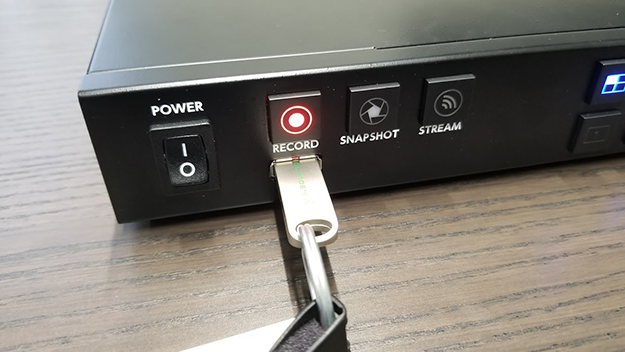
USB3.1Gen1(USB 3.0)Standard Aコネクターを搭載。USBストレージをつないで動画の録画や静止画を保存が可能
正面右側には、上列左から、単一画面を表示する「1画面モード」ボタン、入力ソース4つをすべて表示する「4分割モード」ボタン、4入力のうち1つを主画面として表示したうえで左側に3分割表示する「1:3分割モード」ボタン、1画面モードに小画面をPiP合成する「小画面モード」ボタン。正面右側下列には、映像入力を切り替えるボタンを1~4搭載している。

前面のパネルで、1画面モードや子画面モード、1:3分割モードなどの「映像入力切替ボタン」や入力の切り替えが可能
裏面には、入力はHDMI INが4系統。LINE入力が4系統。出力はHDMI PGM OUTが1系統、HDMI MULTIVIEW OUTが1系統、LINE OUTが1系統。キーボード、マウス用USBが2系統。そしてライブ配信用のRJ45LAN端子を1つ搭載。電源差込口が、抜けにくいネジタイプなのも良い。

インプットには、HDMI入力コネクター+音声入力コネクター(ライン)。アウトプットにはHDMI 出力端子(PGM)、HDMI出力端子(MULTI VIEWER)を搭載
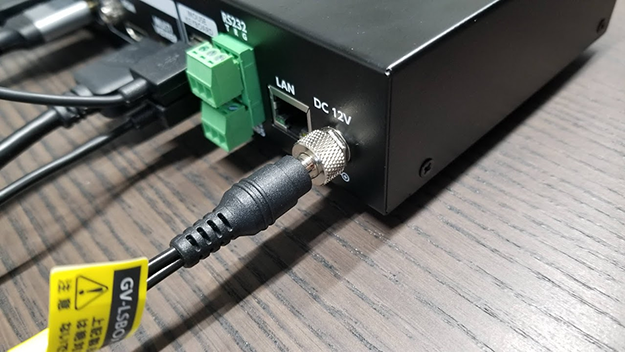
ACアダプターはネジを締めるタイプになっている
スイッチャーとしての基本性能を搭載
入力はHDMIオンリーながら、1920×1080p~640×480pまでの解像度を入力することが可能であり、ゲーム配信として重要な60fpsまで対応している。また、GV-LSBOX内部にスケーラー機能を搭載しており、全て強制的に1080pで出力する仕様となっている。GV-LSBOXには出力解像度を設定する機能は搭載はないので、映像が1280×720pであっても640×480pであっても全てGV-LSBOXからは1080pで出力する。詳細な解像度と対応ゲーム機を下記に示す。
[対応解像度]
- 1920×1080p(60&59.94&30&29.97&24fps)
- 1920×1080i(60&59.94fps)
- 1280×720p(60fps)
- 720×480p(60fps)
- 720×480i(60fps)
- 640×480p(60fps)
[対応ゲーム機]
- PlayStation4 Pro
- PlayStation4※1
- Nintendo Switch
- Xbox One S
- Wii U
- NEO GEO mini
- ニンテンドークラシックミニ スーパーファミコン
※1 (設定)→[システム]→[HDCPを有効にする]のチェックを外す必要がある。
まず、本機を使うためには、モニター、キーボード、マウスを別途用意しておく必要がある。カメラなど、一通りの接続すると写真のような形となり、一見するとパソコンを操作しているような感じ。

背面のUSB2.0Standard Aコネクターにマウスとキーボードをつなぐ

必要な機能を一つにまとめて配信が可能
画面レイアウトは、シンプルなレイアウトに、主画面と入力ソース1~4の画面、音声出力のレベルを表示するレベルメータが配置されている。画面中央には、録画開始ボタンなど特に使うであろう機能のボタンが配列されている。
また、各画面の下部には、入力ソース情報が表示されており、ひと目で把握することができる点はとても良い。ただし、レベルメータは通常緑から始まるが、LIVE ARISERでは黄色から始まるため注意が必要だ。
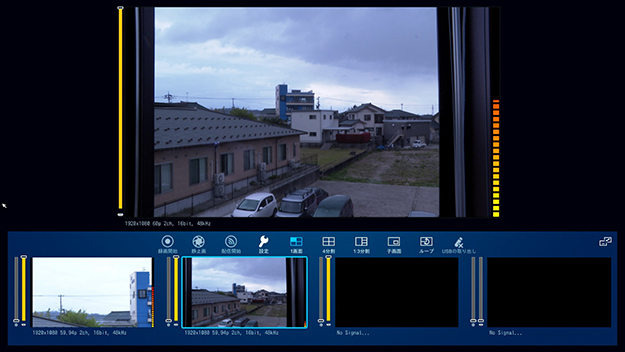
メイン画面のインターフェイス
各画面ごとのレイアウトを選択すると、簡単に映像を切り替えることが可能だ。画面レイアウトは、他社製品でも分割表示や小画面のピクチャーインピクチャー(PinP)は搭載されているだろう。それらに加えて、LIVE ARISERは、1:3分割モードや4分割モードに対応。eスポーツの配信では、メインでゲームの画面を見せながら対戦相手2人を出す際に1:3分割モードは重宝される。LIVE ARISERにはそのモードが搭載されていところは、ポイントであろう。
「4分割表示」をすると、下記のような形となる(試用時時は映像入力が2つのため、下半分は黒み)。
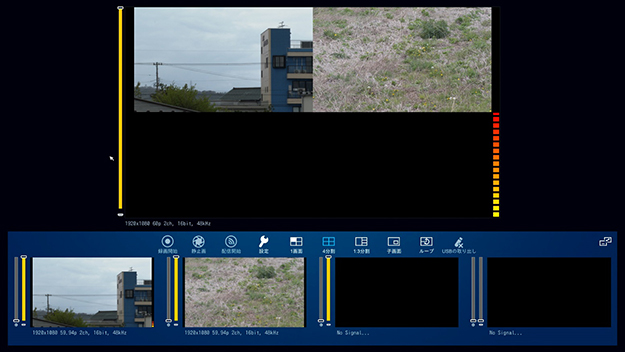
表示モードを「4分割モード」にした場合
「1:3分割表示」をすると、下記のような形となる(映像入力が2つのため右下半分は黒み)。
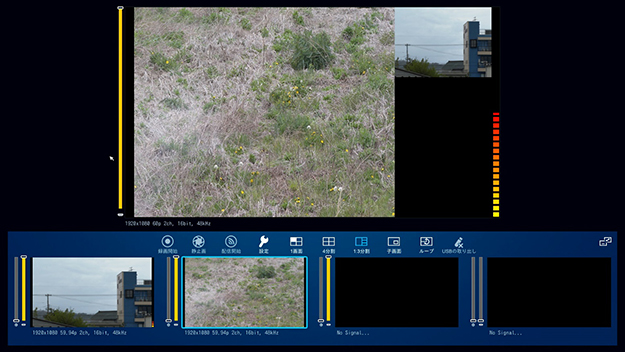
表示モードを「1:3分割モード」にした場合
「小画面表示」を選択すると、下記のような形となる。
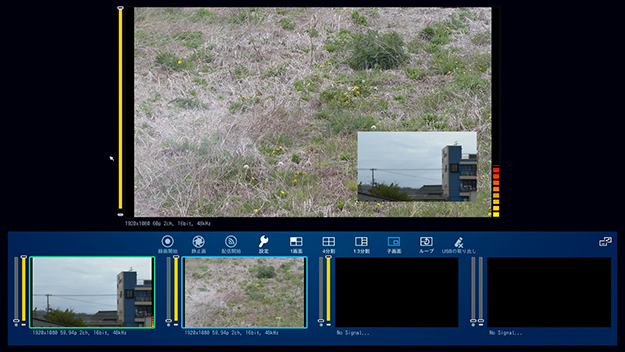
表示モードを「小画面表示」にした場合
各分割画面表示の際には、黒みの部分を他の色に変えることも可能。ただ、USBメモリーに任意の画像を読み込んで、配信の背景に当て込みできるようになるのがベターだ。例えば、ゲームの配信ならば、配信画面の背景にゲームの画面が割り当てられればもっと盛り上がるはずだ。
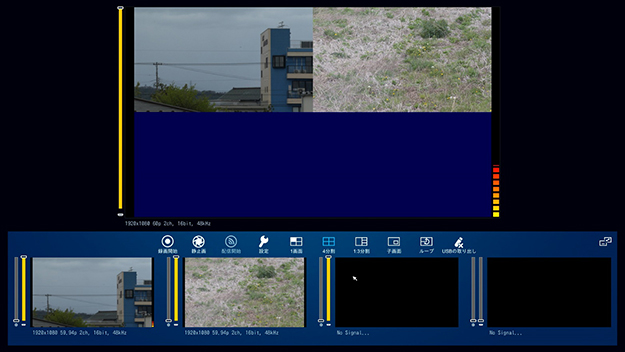
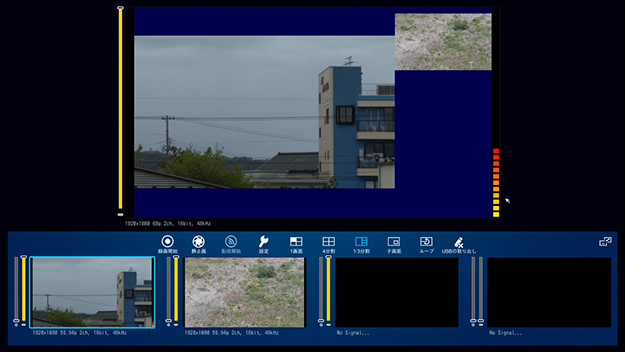
設定からは、画面を切り替えるトランジッションのディゾルブする時間を調節することも可能で、単調になりやすい映像切替を効果的に切り替えできそうである。そのほかにも、小画面表示での画面の位置やサイズを細かに変更することが可能で、細かな部分にも手が届く設定項目となっている。
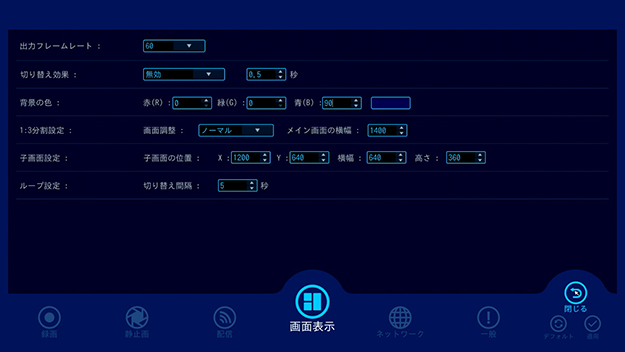 RGBのパラメータでカラーを変えることが可能だが、どの組み合わせでどのカラーになるのかを覚えておく必要がありそうだ
RGBのパラメータでカラーを変えることが可能だが、どの組み合わせでどのカラーになるのかを覚えておく必要がありそうだ※画像をクリックすると拡大します
充実のライブ配信機能
ライブ配信機能は、1080p 60fpsまでの配信を3ストリームまで同時に配信可能だ。ライブ配信情報は、最大10個までプロファイル登録が可能で、YouTubeやPeriscopeといったストリームキーを複数回使いまわしての配信が可能なサービスの場合は、配信設定を一度するだけで2回目以降はすぐに配信を始めることが可能である。配信形式には、配信サービスとして一般的なRTMPをはじめ、LIVE ARISERをホストサーバーにしてのHLS配信にも対応している。
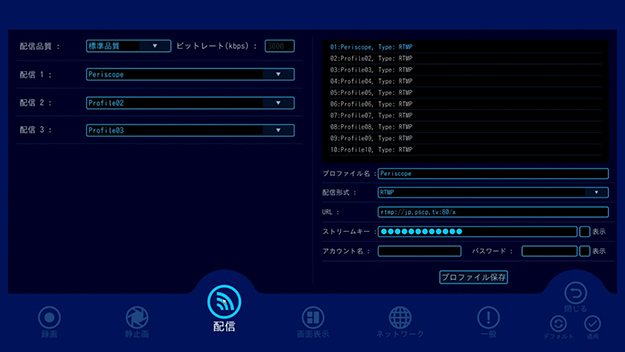
※画像をクリックすると拡大します
ここで一点、注意点がある。肝心のストリームキーは、すべて手動で入力する必要がある。YouTubeやFacebookでのライブ配信の場合だと、長いストリームキーを打つこととなり、配信前までに念入りな設定を行っておく必要がありそうだ。実際に現場で使ってみると、この部分が大きな問題と感じた。本件について、メーカ担当者に確認してみたところ、将来的なファームアップも含めて検討をしているとのことなので、期待したいところ。
配信品質は、標準品質、高品質、最高品質をはじめ、ビットレートをカスタムで設定することが可能だ。
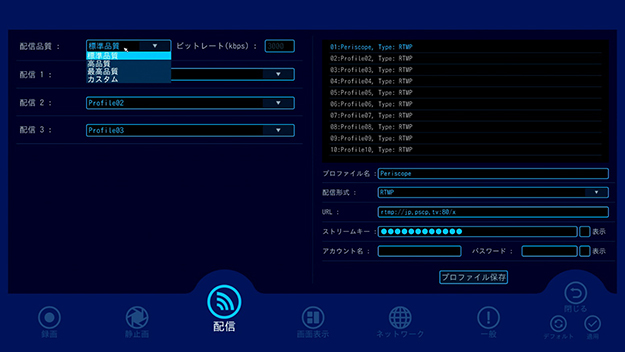
※画像をクリックすると拡大します
総括

LIVE ARISERの長所は、いい意味でオールインワンであるところだ。バラバラで揃えるとなると、ATEM Miniやミキサーのことを覚えなければいけない。配信を行うならLiveShellをつないで覚えなければいけない。という感じで、覚えることがたくさんある。
筆者は配信機材導入の業務にも関わっているが、配信機材を導入しても初心者の人は覚えるのが大変で、なかなかスタートラインに立てないという現場を何度も見てきた。LIVE ARISERは、初心者でも1日ぐらい触っていれば、覚えられるだろう。1台ですべての機能も網羅できるところが一番いいところだ。
配信は3ストリームド同時に可能なのことも大きい。LiveShell Xは最大3ストリームまでの同時ライブ配信が可能なのだが、1つは1080p60までできても、それ以外は負荷の問題で30に落ちてしまう。LIVE ARISERだとすべてのストリームで高品質な配信ができるのも特徴だ。
コストパフォーマンスについても気になった。LIVE ARISERの価格は、オープンで市場実勢価格は税込118,800円。一方、LiveShell Xは税別69,800円、ATEM Miniは税別35,980円で、足すとLIVE ARISERと同じぐらいの価格になる。
さらに、ATEM Miniを使う場合に一番安いミキサーを足そうと思うならば、さらに約3万円ぐらいかかる。その3つをつなぐ手間などを考えたりすると、LIVE ARISERの導入コストは安いのではないかと思う。
要望としては、現時点ではテロップの機能を持っていないことだ。簡単なテロップでいいので、出せるようになってほしい。また、最低限ロゴをインサートに入れられるようになってほしいろころだ。
LIVE ARISERは、プロの現場での配信バックアップ機として常備しておくのにも良さそうだ。とはいえ、まだまだかゆいとこには手が届くとは言えず、今後のファームアップに期待していきたいと思う。
泉悠斗
神成株式会社、AVC事業部 部長。マルチカムでの収録および配信をはじめとする映像制作全般を得意とし、最新の機材を取り入れた映像制作に取り組む。近年では、西日本一の長さを誇る水上スターマインを打ち上げる「福山あしだ川花火大会」の生中継をはじめ、「TOYAMA GAMERSDAY」などのe-Sports映像制作まで幅広く手掛ける。また、高校放送機器展事務局長として、学生の映像制作活動支援を行う。
WRITER PROFILE


































